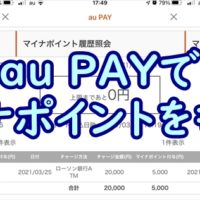スルガ銀行Dバンク支店の口座を開設してVisaデビット付きICキャッシュカードを作りました。
申し込みして約9日で Visaデビット付きICキャッシュカードが到着。
Visaデビット付きICキャッシュカードが到着したら いろいろと設定しましょう。
1 スルガ銀行Dバンク支店のインターネットバンキングの設定
まずはスルガ銀行Dバンク支店のインターネットバンキングのサイトに行く。
スルガ銀行から届いた郵便物の中に ユーザーネームが書かれた用紙がはいっています。
そのユーザーネームを確認して 仮ログインパスワードでログイン。
新しいパスワードと確認パスワードを設定します。
2 スマホにスルガ銀行アプリをダウンロード
1. ユーザーネームとログインパスワードを入力して設定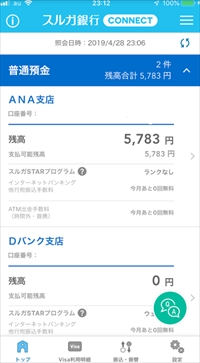
私はANA支店とDバンク支店の2口座があるので、普通口座が2つ 並んで表示されています。
スルガ銀行のスマホアプリがあると スマホさえ持っていればどこにいても 口座残高や入金があった場合や、VISAデビットカードで決済した分が 引き落とされたかをすぐに確認することができます。
とても便利です。
スルガ銀行の普通口座を使用すると スルガSTARプログラムという預金残高などの取引条件により、いろいろな優遇条件があります。
私の普通口座はたいしてお金がはいっていないので スルガSTARプログラムとは無縁ですが、
基本的にスルガ銀行にはVISAデビットカードの引き落とし用に入金して 月に一度 現金を引き出すことがあるかないかぐらいの使い方なので、優遇条件がなくても特に困りません。
スルガ銀行→ATM入金手数料 0円
ATM出金手数料 平日 7時~18時までは無料
VISAデビットカード会員専用ページを設定する
VISAデビットカードの会員専用ページにログインできるように設定する。
◇カード番号
◇電話用パスワード
◇インターネット用パスワード
この3つの数字が必要です。
申し込み時に指定した仮ログイン番号や暗証番号などが必要になります。
申し込み時に入力した数字を覚えておきましょう。
忘れてしまった場合はスルガ銀行visaカードデスクに電話して 教えてもらいましょう。
無事にVISAデビットカードの会員専用ページにログインできたら、Visaデビットカードの利用明細を確認することができます。利用明細も印刷できるので 便利です。
パソコンからアクセスするVISAデビットカードの会員専用ページはカード番号ごとに設定が必要です。
スルガ銀行のスマホアプリにもVISAデビットカードの登録をする。
スルガ銀行のスマホアプリも VISAデビットカードを登録しましょう。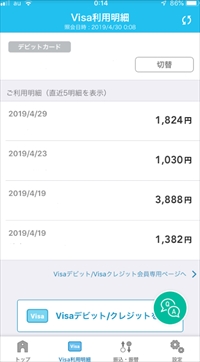
こちらもパソコンからVISAデビットカードの会員専用ページにログインした時と同じく、「カード番号、電話用パスワード、インターネット用パスワード」の3種類の数字が必要です。
スルガ銀行のスマホアプリにもVISAデビットカードは2枚登録できました。
確認する時は切り替えが必要ですが、パソコンの会員ページよりは便利ですね。
これでスルガ銀行のvisaデビットカードの設定は終わりました。
あとは 銀行口座にお金を入金して、口座残高の範囲内で
visaデビットカードでお買い物を楽しみましょう。